apple carplay OPEL ASTRA K 2017.5 Инструкция по эксплуатации (in Russian)
[x] Cancel search | Manufacturer: OPEL, Model Year: 2017.5, Model line: ASTRA K, Model: OPEL ASTRA K 2017.5Pages: 565, PDF Size: 11.68 MB
Page 217 of 565
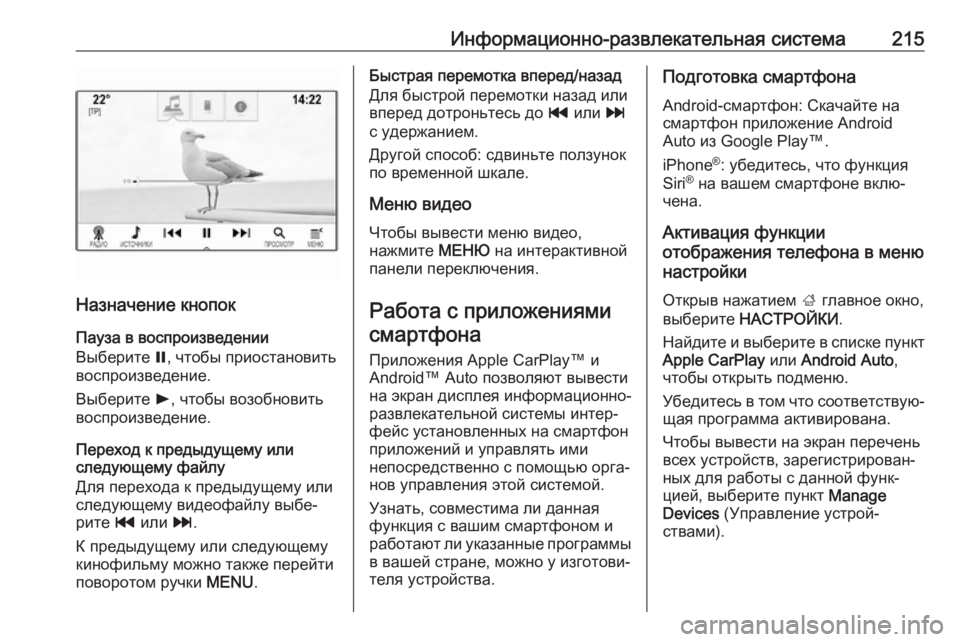
Информационно-развлекательная система215
Назначение кнопокПауза в воспроизведении
Выберите =, чтобы приостановить
воспроизведение.
Выберите l, чтобы возобновить
воспроизведение.
Переход к предыдущему или
следующему файлу
Для перехода к предыдущему или
следующему видеофайлу выбе‐
рите t или v.
К предыдущему или следующему
кинофильму можно также перейти
поворотом ручки MENU.
Быстрая перемотка вперед/назад
Для быстрой перемотки назад или
вперед дотроньтесь до t или v
с удержанием.
Другой способ: сдвиньте ползунок
по временной шкале.
Меню видео Чтобы вывести меню видео,
нажмите МЕНЮ на интерактивной
панели переключения.
Работа с приложениями смартфона
Приложения Apple CarPlay™ и Android™ Auto позволяют вывести
на экран дисплея информационно-
развлекательной системы интер‐
фейс установленных на смартфон
приложений и управлять ими
непосредственно с помощью орга‐ нов управления этой системой.
Узнать, совместима ли данная
функция с вашим смартфоном и
работают ли указанные программы в вашей стране, можно у изготови‐
теля устройства.Подготовка смартфона
Android-смартфон: Скачайте насмартфон приложение Android
Auto из Google Play™.
iPhone ®
: убедитесь, что функция
Siri ®
на вашем смартфоне вклю‐
чена.
Активация функции
отображения телефона в меню
настройки
Открыв нажатием ; главное окно,
выберите НАСТРОЙКИ .
Найдите и выберите в списке пункт Apple CarPlay или Android Auto ,
чтобы открыть подменю.
Убедитесь в том что соответствую‐
щая программа активирована.
Чтобы вывести на экран перечень
всех устройств, зарегистрирован‐
ных для работы с данной функ‐
цией, выберите пункт Manage
Devices (Управление устрой‐
ствами).
Page 218 of 565
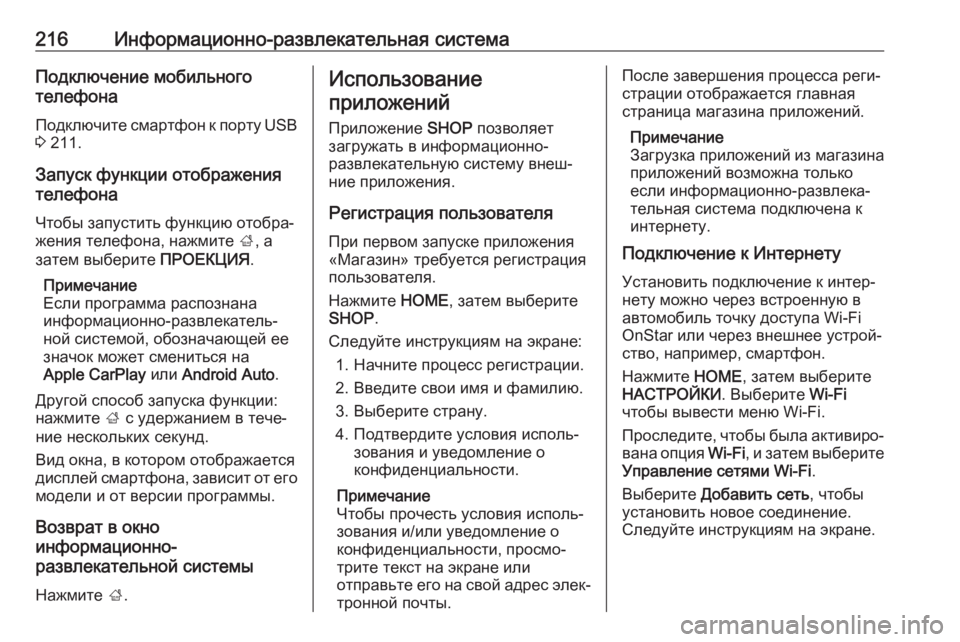
216Информационно-развлекательная системаПодключение мобильного
телефона
Подключите смартфон к порту USB
3 211.
Запуск функции отображения
телефона
Чтобы запустить функцию отобра‐
жения телефона, нажмите ;, а
затем выберите ПРОЕКЦИЯ.
Примечание
Если программа распознана информационно-развлекатель‐
ной системой, обозначающей ее
значок может смениться на
Apple CarPlay или Android Auto .
Другой способ запуска функции:
нажмите ; с удержанием в тече‐
ние нескольких секунд.
Вид окна, в котором отображается
дисплей смартфона, зависит от его модели и от версии программы.
Возврат в окно
информационно-
развлекательной системы
Нажмите ;.Использование
приложений
Приложение SHOP позволяет
загружать в информационно-
развлекательную систему внеш‐
ние приложения.
Регистрация пользователя
При первом запуске приложения
«Магазин» требуется регистрация
пользователя.
Нажмите HOME, затем выберите
SHOP .
Следуйте инструкциям на экране: 1. Начните процесс регистрации.
2. Введите свои имя и фамилию.
3. Выберите страну.
4. Подтвердите условия исполь‐ зования и уведомление о
конфиденциальности.
Примечание
Чтобы прочесть условия исполь‐ зования и/или уведомление о
конфиденциальности, просмо‐
трите текст на экране или
отправьте его на свой адрес элек‐ тронной почты.После завершения процесса реги‐
страции отображается главная
страница магазина приложений.
Примечание
Загрузка приложений из магазина приложений возможна только
если информационно-развлека‐
тельная система подключена к
интернету.
Подключение к Интернету
Установить подключение к интер‐
нету можно через встроенную в
автомобиль точку доступа Wi-FiOnStar или через внешнее устрой‐
ство, например, смартфон.
Нажмите HOME, затем выберите
НАСТРОЙКИ . Выберите Wi-Fi
чтобы вывести меню Wi-Fi.
Проследите, чтобы была активиро‐ вана опция Wi-Fi, и затем выберите
Управление сетями Wi-Fi .
Выберите Добавить сеть , чтобы
установить новое соединение.
Следуйте инструкциям на экране.
Page 290 of 565
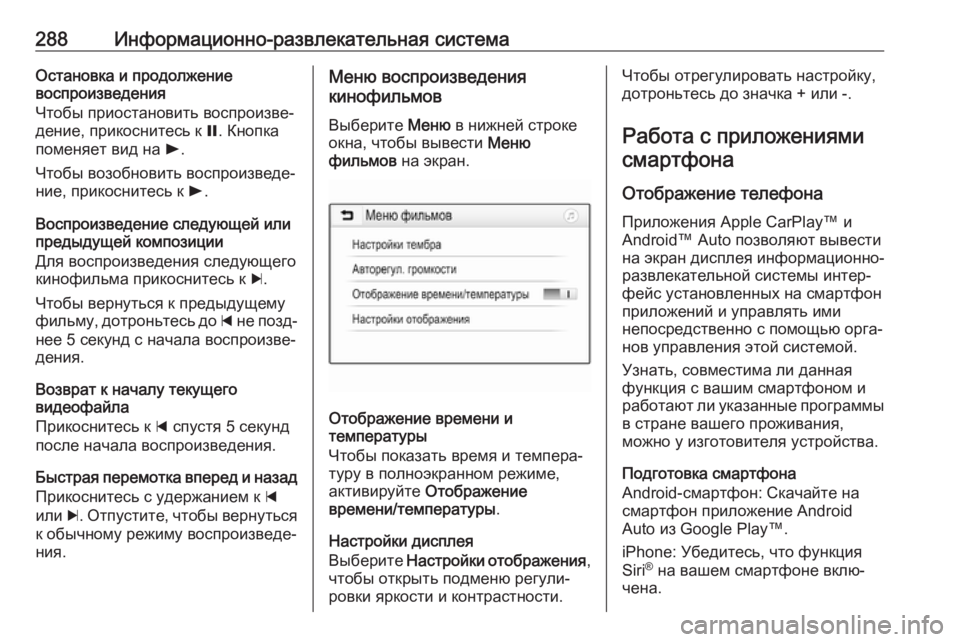
288Информационно-развлекательная системаОстановка и продолжение
воспроизведения
Чтобы приостановить воспроизве‐
дение, прикоснитесь к =. Кнопка
поменяет вид на l.
Чтобы возобновить воспроизведе‐
ние, прикоснитесь к l.
Воспроизведение следующей или
предыдущей композиции
Для воспроизведения следующего
кинофильма прикоснитесь к c.
Чтобы вернуться к предыдущему фильму, дотроньтесь до d не позд‐
нее 5 секунд с начала воспроизве‐
дения.
Возврат к началу текущего
видеофайла
Прикоснитесь к d спустя 5 секунд
после начала воспроизведения.
Быстрая перемотка вперед и назад Прикоснитесь с удержанием к d
или c. Отпустите, чтобы вернуться
к обычному режиму воспроизведе‐
ния.Меню воспроизведения
кинофильмов
Выберите Меню в нижней строке
окна, чтобы вывести Меню
фильмов на экран.
Отображение времени и
температуры
Чтобы показать время и темпера‐
туру в полноэкранном режиме,
активируйте Отображение
времени/температуры .
Настройки дисплея
Выберите Настройки отображения ,
чтобы открыть подменю регули‐
ровки яркости и контрастности.
Чтобы отрегулировать настройку,
дотроньтесь до значка + или -.
Работа с приложениями смартфона
Отображение телефона Приложения Apple CarPlay™ и
Android™ Auto позволяют вывести
на экран дисплея информационно-
развлекательной системы интер‐
фейс установленных на смартфон
приложений и управлять ими
непосредственно с помощью орга‐ нов управления этой системой.
Узнать, совместима ли данная
функция с вашим смартфоном и
работают ли указанные программы
в стране вашего проживания,
можно у изготовителя устройства.
Подготовка смартфона
Android-смартфон: Скачайте на
смартфон приложение Android
Auto из Google Play™.
iPhone: Убедитесь, что функция
Siri ®
на вашем смартфоне вклю‐
чена.
Page 291 of 565
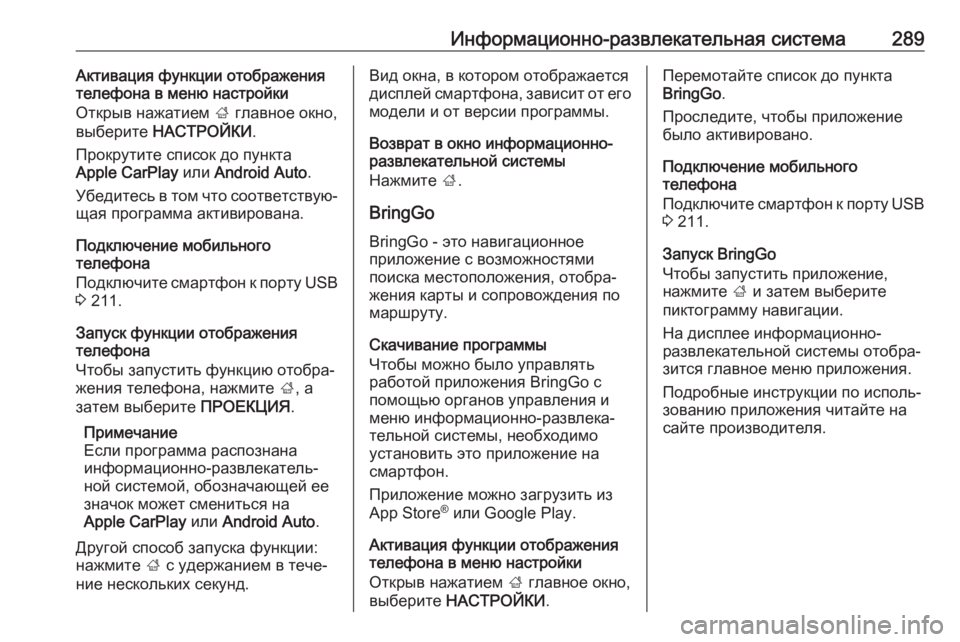
Информационно-развлекательная система289Активация функции отображения
телефона в меню настройки
Открыв нажатием ; главное окно,
выберите НАСТРОЙКИ .
Прокрутите список до пункта
Apple CarPlay или Android Auto .
Убедитесь в том что соответствую‐
щая программа активирована.
Подключение мобильного
телефона
Подключите смартфон к порту USB
3 211.
Запуск функции отображения
телефона
Чтобы запустить функцию отобра‐
жения телефона, нажмите ;, а
затем выберите ПРОЕКЦИЯ.
Примечание
Если программа распознана
информационно-развлекатель‐
ной системой, обозначающей ее
значок может смениться на
Apple CarPlay или Android Auto .
Другой способ запуска функции:
нажмите ; с удержанием в тече‐
ние нескольких секунд.Вид окна, в котором отображается
дисплей смартфона, зависит от его
модели и от версии программы.
Возврат в окно информационно-
развлекательной системы
Нажмите ;.
BringGo BringGo - это навигационноеприложение с возможностями
поиска местоположения, отобра‐
жения карты и сопровождения по
маршруту.
Скачивание программы
Чтобы можно было управлять
работой приложения BringGo с
помощью органов управления и
меню информационно-развлека‐
тельной системы, необходимо
установить это приложение на
смартфон.
Приложение можно загрузить из
App Store ®
или Google Play.
Активация функции отображения
телефона в меню настройки
Открыв нажатием ; главное окно,
выберите НАСТРОЙКИ .Перемотайте список до пункта
BringGo .
Проследите, чтобы приложение
было активировано.
Подключение мобильного
телефона
Подключите смартфон к порту USB
3 211.
Запуск BringGo
Чтобы запустить приложение,
нажмите ; и затем выберите
пиктограмму навигации.
На дисплее информационно-
развлекательной системы отобра‐
зится главное меню приложения.
Подробные инструкции по исполь‐
зованию приложения читайте на
сайте производителя.
Page 548 of 565
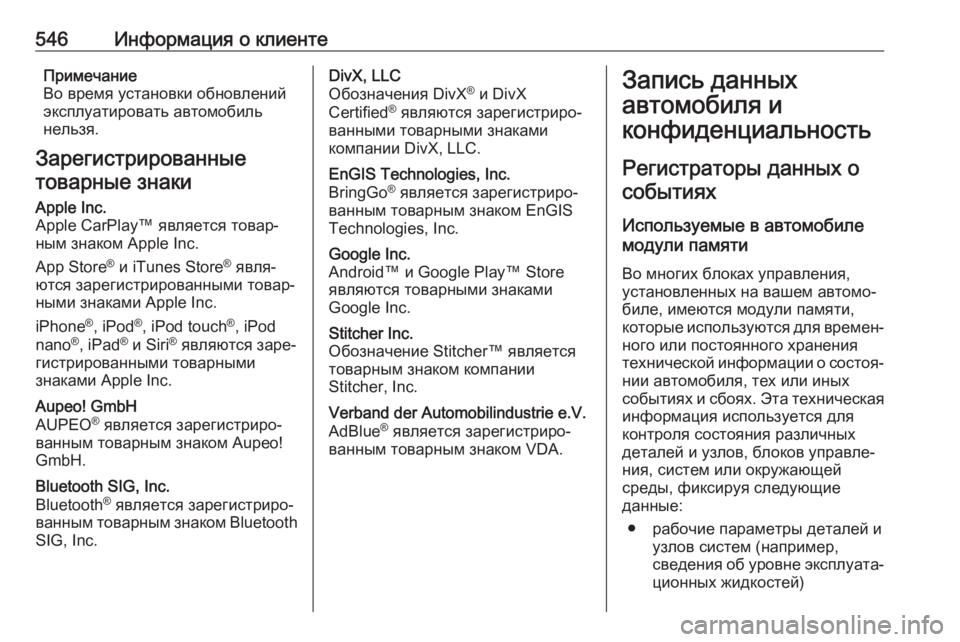
546Информация о клиентеПримечание
Во время установки обновлений
эксплуатировать автомобиль
нельзя.
Зарегистрированные
товарные знакиApple Inc.
Apple CarPlay™ является товар‐
ным знаком Apple Inc.
App Store ®
и iTunes Store ®
явля‐
ются зарегистрированными товар‐
ными знаками Apple Inc.
iPhone ®
, iPod ®
, iPod touch ®
, iPod
nano ®
, iPad ®
и Siri ®
являются заре‐
гистрированными товарными знаками Apple Inc.Aupeo! GmbH
AUPEO ®
является зарегистриро‐
ванным товарным знаком Aupeo!
GmbH.Bluetooth SIG, Inc.
Bluetooth ®
является зарегистриро‐
ванным товарным знаком Bluetooth
SIG, Inc.DivX, LLC
Обозначения DivX ®
и DivX
Certified ®
являются зарегистриро‐
ванными товарными знаками
компании DivX, LLC.EnGIS Technologies, Inc.
BringGo ®
является зарегистриро‐
ванным товарным знаком EnGIS Technologies, Inc.Google Inc.
Android™ и Google Play™ Store
являются товарными знаками
Google Inc.Stitcher Inc.
Обозначение Stitcher™ является
товарным знаком компании
Stitcher, Inc.Verband der Automobilindustrie e.V.
AdBlue ®
является зарегистриро‐
ванным товарным знаком VDA.Запись данных
автомобиля и
конфиденциальность
Регистраторы данных о событиях
Используемые в автомобиле
модули памяти
Во многих блоках управления,
установленных на вашем автомо‐
биле, имеются модули памяти,
которые используются для времен‐
ного или постоянного хранения технической информации о состоя‐ нии автомобиля, тех или иных
событиях и сбоях. Эта техническая
информация используется для
контроля состояния различных
деталей и узлов, блоков управле‐
ния, систем или окружающей
среды, фиксируя следующие
данные:
● рабочие параметры деталей и узлов систем (например,
сведения об уровне эксплуата‐ ционных жидкостей)